Como baixar o driver Logitech K270 Windows 10,11
Publicados: 2022-12-22Seu teclado sem fio Logitech K270 não está funcionando corretamente? Se sim, você deve verificar se os drivers relacionados estão atualizados ou não. Os drivers Logitech K270 são cruciais para o funcionamento ininterrupto e suave do seu teclado. Os drivers compatíveis e mais recentes ajudam o teclado Logitech a funcionar com eficiência.
Preparamos este guia destacando os melhores métodos para baixar e instalar o driver Logitech K270 no Windows 10, 11 PC. Continue lendo!
3 métodos para baixar, instalar e atualizar o driver Logitech K270 no Windows 10/11
Listadas abaixo estão as seguintes maneiras diferentes de executar o download do driver Logitech K270 no Windows 10 e 11 PC. Sem mais delongas, vamos começar!
Método 1: Baixe manualmente o driver Logitech K270 do site oficial
Você pode obter os drivers corretos para o teclado sem fio Logitech K270 no site oficial da Logitech. Antes de prosseguir, você precisa se familiarizar com as especificações do sistema necessárias para descobrir os drivers compatíveis. Além disso, esta forma é adequada apenas para usuários de PC que têm tempo ou paciência suficiente para pesquisar o arquivo de driver preciso e também são tecnicamente qualificados para fazer o mesmo.
Depois que tudo estiver verificado, siga as etapas abaixo para realizar o download do driver Logitech K270 e atualizar desta forma.
Passo 1: Clique no link direto para abrir a página de suporte oficial da Logitech.
Passo 2: Digite Logitech K270 na busca e escolha a opção desejada. 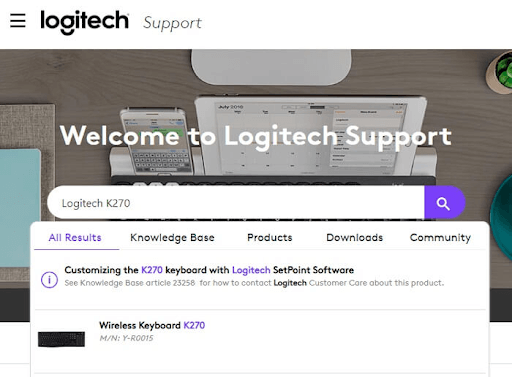
Etapa 3: Em seguida, clique na seção Downloads para prosseguir. 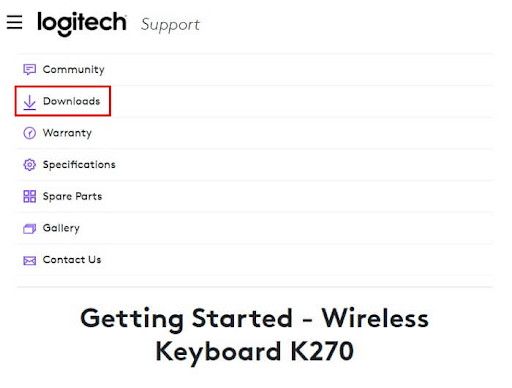
Etapa 4: verifique se a versão do sistema operacional Windows selecionada está correta. 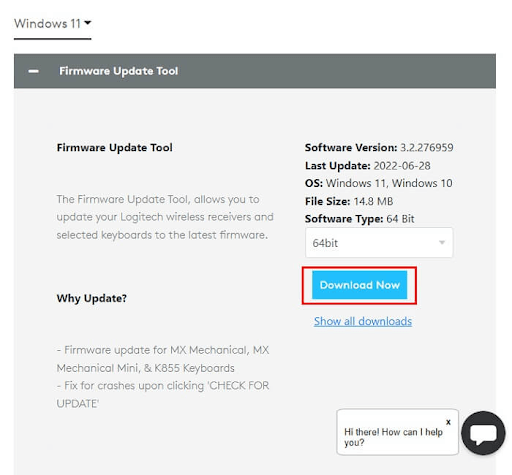
Passo 5: Depois disso, siga as instruções na tela para instalar o arquivo do driver baixado e reinicie o seu PC para aplicar os drivers instalados recentemente.
Agora, a versão mais recente da atualização do driver Logitech K270 está instalada, para que você possa usar o teclado sem problemas e com desempenho aprimorado.
Leia também: Como baixar drivers e software do Logitech G300s para PC com Windows
Método 2: Use o Bit Driver Updater automaticamente via Bit Driver Updater (recomendado)
Se você não tem tempo, paciência ou as habilidades técnicas necessárias para atualizar os drivers do Logitech K270 manualmente, ainda pode fazê-lo automaticamente com a ajuda do Bit Driver Updater.
O Bit Driver Updater é um software de atualização de driver mundialmente popular que verifica automaticamente seu sistema em busca de drivers desatualizados ou quebrados e fornece novos para o seu PC. Além disso, a ferramenta também permite agendar atualizações de driver de acordo com suas preferências de horário. Além disso, o utilitário atualizador de driver vem com um assistente de backup e restauração automático que cria automaticamente um backup dos drivers atualmente instalados antes da atualização. Para que os drivers possam ser restaurados, se necessário.
Você pode atualizar os drivers com a versão gratuita ou profissional do Bit Driver Updater. A versão pro requer apenas dois cliques simples do mouse e também realiza downloads de drivers em massa de uma só vez. Enquanto a versão gratuita permite atualizar um driver por vez.

Agora, dê uma olhada nas etapas abaixo para instalar a atualização do driver Logitech K270 via Bit Driver Updater.
Passo 1: Em primeiro lugar, baixe o Bit Driver Updater. Você pode até mesmo fazê-lo gratuitamente a partir do botão fornecido abaixo.
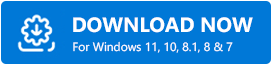
Etapa 2: execute o arquivo baixado e siga o assistente de configuração para concluir a instalação.
Etapa 3: Uma vez instalado, inicie o Bit Driver Updater no seu PC e clique no botão Scan disponível no painel de menu esquerdo. 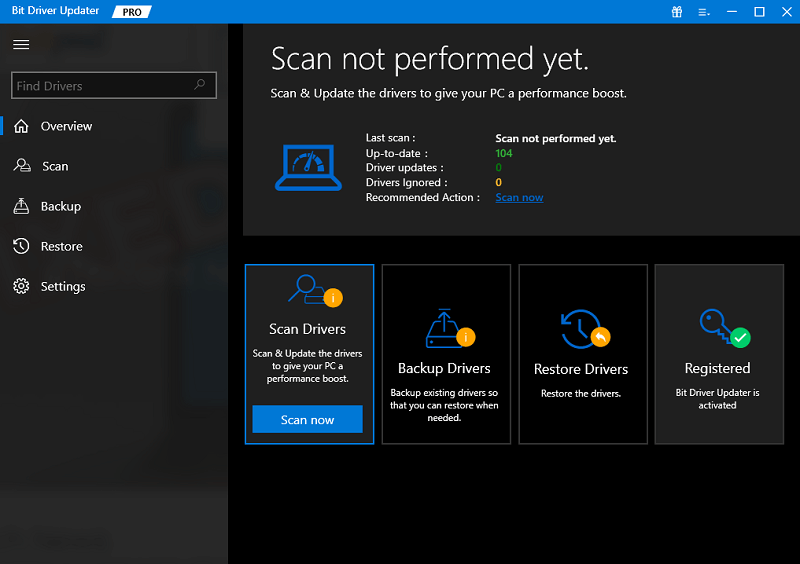
Etapa 4: aguarde a conclusão da digitalização. Feito isso, clique no botão Atualizar agora apresentado ao lado do Logitech K270. Como dito, se você estiver usando a versão pro do Bit Driver Updater, também poderá clicar no botão Atualizar tudo. Isso ajudará você a instalar todos os drivers de PC disponíveis, incluindo o driver Logitech K270. 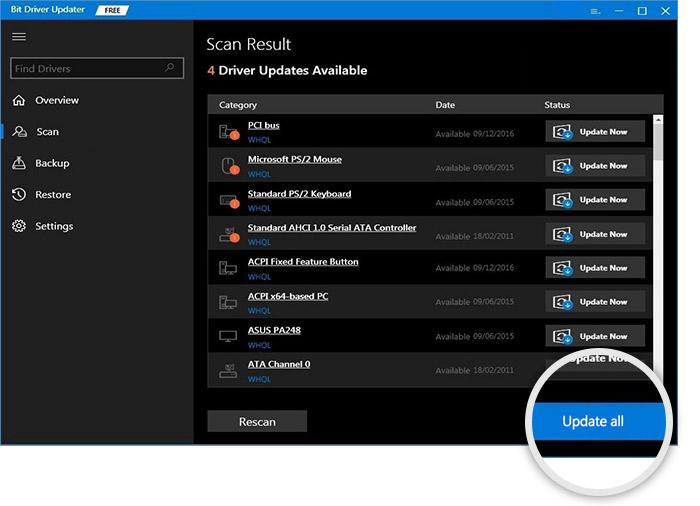
Veja como é simples atualizar os drivers com o Bit Driver Updater. A versão pro do Bit Driver Updater também oferece suporte técnico 24 horas por dia, 7 dias por semana e garantia de reembolso total de 60 dias.
Leia também: Como baixar e atualizar o driver Logitech G502 para Windows
Método 3: Atualizar o driver Logitech K270 no Gerenciador de dispositivos
Por último, mas não menos importante, você também pode usar a ferramenta de utilitário integrada do Windows chamada Gerenciador de dispositivos para executar o download do driver Logitech K270 no Windows 10 e Windows 11 PC. Para utilizar esta ferramenta, basta seguir o procedimento sugerido abaixo:
Etapa 1: pressione as teclas do teclado Windows e X juntas e escolha Gerenciador de dispositivos nas opções disponíveis na lista. 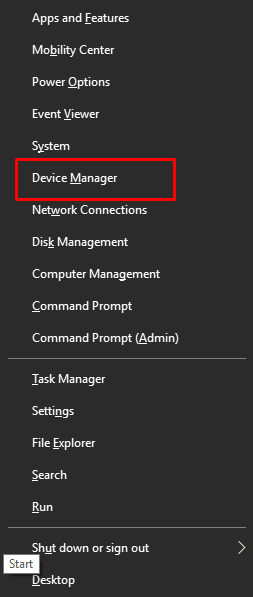
Passo 2: Na janela do Gerenciador de Dispositivos, procure Teclados e clique duas vezes no mesmo para expandir sua categoria.
Etapa 3: Clique com o botão direito do mouse em seu dispositivo sem fio Logitech K270 e escolha Atualizar software de driver na lista do menu de contexto. 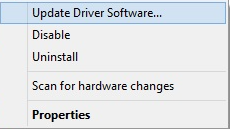
Etapa 4: Em seguida, clique em Pesquisar automaticamente por software de driver atualizado para continuar. 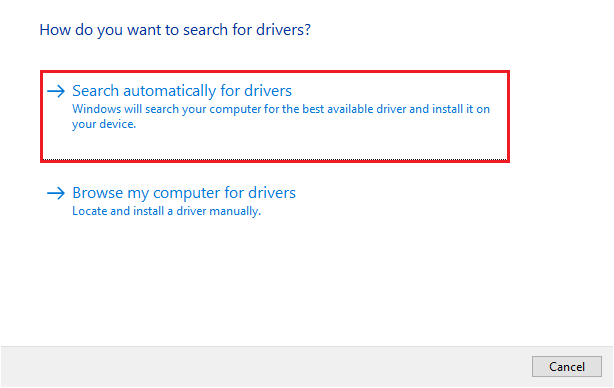
Agora, espere e deixe o Gerenciador de dispositivos encontrar e instalar as atualizações de driver disponíveis para o seu sistema. Depois de concluído, reinicie o computador para aplicar as alterações.
Leia também: Download de drivers de alto-falante da Logitech para Windows
Download e atualização do driver Logitech K270 no Windows 10, 11: CONCLUÍDO
Usando qualquer um dos métodos compartilhados acima, você pode facilmente encontrar, baixar e instalar o driver correto para seu teclado sem fio Logitech K270.
Sugerimos usar o Bit Driver Updater para baixar o driver Logitech K270, pois ele encontra e instala automaticamente os drivers mais adequados para o seu dispositivo. Assim, é menos demorado do que outros métodos.
Esperamos que você tenha gostado das informações compartilhadas neste guia do motorista. Se você tiver alguma dúvida ou sugestão melhor, informe-nos através da seção de comentários abaixo.
Além disso, você também pode assinar nosso boletim informativo para obter mais artigos, atualizações ou informações relacionadas à tecnologia. Além disso, siga-nos em nosso Social Handles Facebook, Twitter, Instagram e Pinterest.
